Въведение
В нашата дигитална ера достъпът до стабилна интернет връзка е от първостепенно значение и всичко започва с добре конфигуриран рутер. Критичен аспект на тази конфигурация е паролата за рутера, която служи като пазител на вашата домашна мрежа. Тя предпазва неоторизирани потребители, защитава личната ви информация и устройства. Въпреки това, достъпът или промяната на тази парола може да бъде плашеща задача за мнозина поради различни интерфейси на рутера и объркващи технически термини. Това ръководство премахва сложността, предлагайки ви лесен път към управлението на паролата за рутера ви – независимо дали трябва да намерите стандартната или да я подсигурите с нова, силна парола. Бъдете уверени, че до края на това ръководство вашата мрежа ще остане както сигурна, така и лесно достъпна.

Разбиране на паролите за рутери
Паролите за рутери могат да бъдат широки разделени на две категории: стандартната парола и всяка последваща персонализирана парола. Когато първо настроите рутера си, производителят предоставя стандартна парола за улесняване на първоначалния достъп до настройките на рутера. Въпреки че е удобно, неизменянето на тази парола представлява риск за сигурността, тъй като стандартните пароли са публично достъпни и лесно могат да бъдат експлоатирани. Поради това е предпазливо да персонализирате паролата си, за да се защитите от потенциални прониквания. Редовното изменение на паролата е малка, но мощна стъпка към осигуряване на вашата мрежа. Следването на тези основни практики за сигурност гарантира, че запазвате контрол върху достъпа си до интернет.
Намиране на стандартната парола за рутера
Първата стъпка при модифициране на настройките на мрежата ви е локализиране на стандартната парола за рутера. Ето някои методи за това:
- Проверете етикета на рутера: Повечето рутери идват със стикер, съдържащ стандартното потребителско име и парола. Този стикер често се намира на дъното или на гърба на устройството.
- Вижте ръководството: Потребителското ръководство или ръководството за бърза настройка, придружаващо вашия рутер, обикновено съдържа стандартни данни за вход.
- Търсете онлайн: Използвайте уебсайта на производителя или потърсете конкретния модел на рутера си в интернет, за да намерите стандартни пароли.
Знанието как да идентифицирате стандартната парола е от съществено значение, тъй като то гарантира достъп до интерфейса на вашия рутер, дори ако персонализираните данни за достъп са забравени. Следващият етап включва достъп до уеб интерфейса, където могат да се извършват промени на паролата.
Достъп до уеб интерфейса на рутера
Получаването на достъп до уеб интерфейса на рутера е ключът към промяната на настройки на мрежата, включително преглед или промяна на паролата за рутера.
Идентифициране на IP адреса на рутера ви
- Използване на Command Prompt (Windows):
- Отворете Command Prompt.
- Въведете
ipconfig. -
Намерете вашия Gateway по подразбиране; това често показва IP адреса на вашия рутер.
-
Използване на System Preferences (Mac):
- Отидете на System Preferences > Network.
- Изберете активната си мрежа и натиснете Advanced.
- Намерете IP адреса на рутера под таба TCP/IP.
Влизане в настройките на рутера
- Въведете IP адреса: Отворете уеб браузър и въведете IP адреса на рутера в адресната лента, след което натиснете Enter.
- Подсказка за вход: Въведете данните за вход на рутера ви, които обикновено включват потребителско име и стандартната парола.
- Достъп до настройки: След влизането можете да преглеждате и настройвате различни настройки на рутера, включително вашата парола.
С уеб интерфейса на ваше разположение сега сте в състояние да прегледате или промените паролата за рутера си.

Преглед или промяна на паролата за рутера
Увереността, че паролата на рутера ви е здрава, е от основно значение за сигурността на вашата мрежа. Следвайте тези стъпки, за да прегледате или промените паролата за рутера си:
Локализиране на паролата в настройките
- Навигирайте до Безжични настройки: След като влезете в уеб интерфейса на рутера, потърсете раздели като Безжичен, Wi-Fi или еквивалентно назовани опции.
- Преглед на паролата: Обикновено под настройките за сигурност, текущата ви парола трябва да бъде видима или достъпна чрез функцията ‘Показване на паролата’.
Стъпки за промяна на паролата за рутера
- Изберете Настройки за сигурност: В секцията за безжична или мрежова сигурност намерете полето за парола.
- Въведете нова парола: Заменете съществуващата парола с нова, силна.
- Запазване на промените: Кликнете ‘Запазване’ или ‘Прилагане’, за да се уверите, че актуализациите имат ефект.
Постоянните промени в паролата за рутера представляват силна защита срещу неоторизиран достъп, укрепвайки сигурността на вашата мрежа.
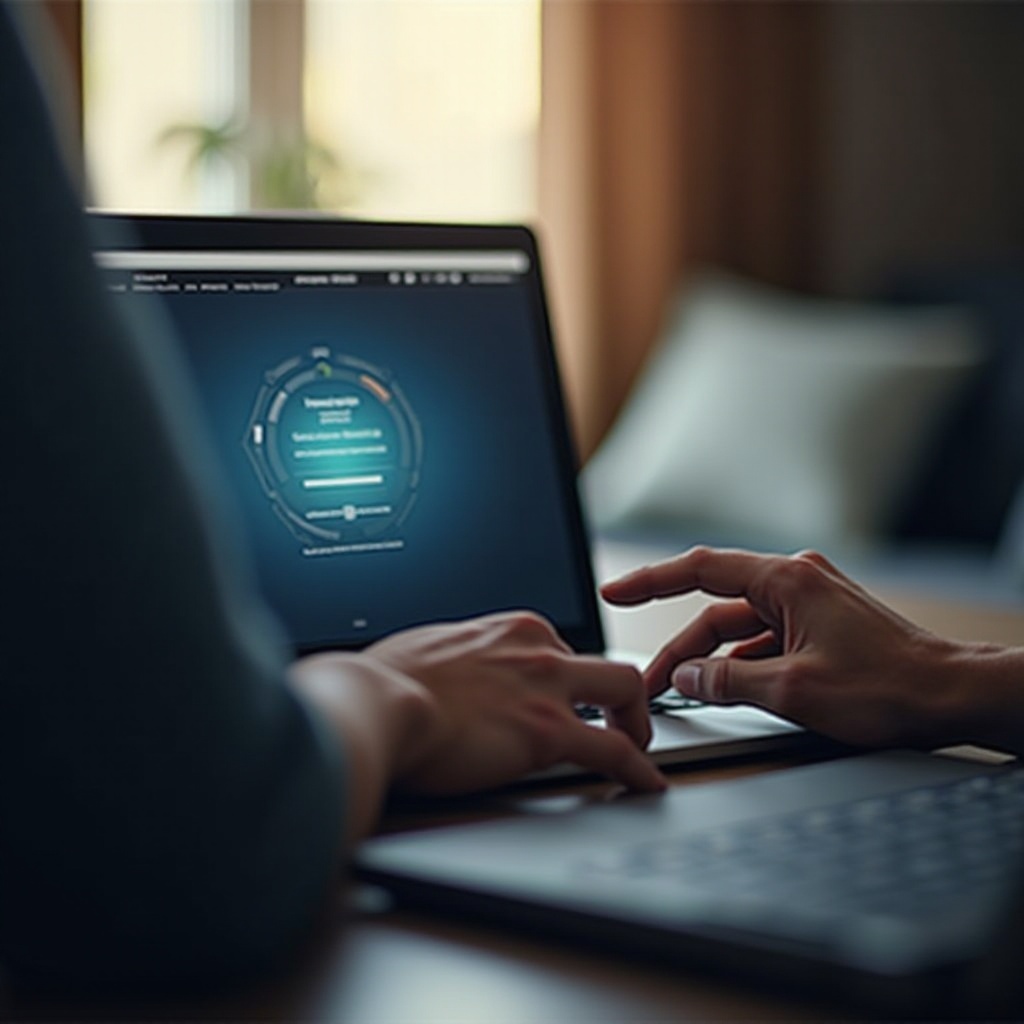
Подобряване на сигурността на рутера
За да укрепите сигурността на вашата мрежа, използвайте тези стратегии за спокоен онлайн опит:
Създаване на по-силна парола
- Дължина и сложност: Създайте пароли с поне 12 знака, смесвайки букви, цифри и символи.
- Избягване на обичайни думи: Избягвайте използването на прости или лесно предполагаеми последователности като ‘парола123’.
Активиране на разширени функции за сигурност
- Активиране на WPA3 протоколи за сигурност: За рутери, поддържащи този протокол, го активирайте за по-добро шифриране и безопасност.
- Деактивиране на отдалеченото управление: Това предотвратява всякакъв неоторизиран отдалечен достъп до устройства.
- Актуализации на софтуер: Редовно актуализирайте фърмуера на рутера за справяне и отстраняване на уязвимости.
Включването на тези стъпки значително повишава сигурността на вашата мрежа, защитавайки всяко свързано устройство.
Отстраняване на проблеми с достъпа до рутера
Проблемите с достъпа до вашия рутер са чести, но решими. Ето как:
Често срещани проблеми с достъпа
- Неправилни данни за достъп: Проверката на въведеното потребителско име и парола за грешки.
- Мрежова връзка: Уверете се, че устройството ви е свързано към мрежата на рутера.
Извършване на фабрично нулиране, ако е необходимо
- Намерете бутона за нулиране: Обикновено се намира на гърба на повечето рутери.
- Натиснете и задръжте: Използвайте кламер, за да задържите бутона за около 10 секунди.
- Преконфигуриране: Започнете настройките отново, за да получите достъп със стандартни данни за вход.
Фабричното нулиране е ефективно решение за упорити проблеми, въпреки че трябва да се третира като последно средство, понеже то изтрива всички персонализирани конфигурации.
Заключение
Управлението и промяната на паролата за рутера е основа за сигурността и ефективността на мрежата. Въоръжени с това изчерпателно ръководство, сте придобили инструментите за преглед и промяна на паролата за рутера, повишаване на мерките за сигурност и отстраняване на често срещани проблеми с достъпа. Постоянното актуализиране на паролата и използването на разширени функции за сигурност ще защитят вашата мрежа и лични данни, осигурявайки ви пълен контрол върху вашия дигитален живот.
Често задавани въпроси
Какво да направя, ако забравя паролата за рутера си?
Ако забравите паролата за рутера си, направете фабрично нулиране, за да възстановите настройките по подразбиране, след това се обърнете към ръководството за инструкции за данните за вход по подразбиране.
Колко често трябва да сменям паролата за рутера си?
Сменяйте паролата за рутера си на всеки три до шест месеца, за да увеличите сигурността и да намалите риска от неоторизиран достъп.
Защо не мога да достъпя настройките на рутера си дори с правилния IP адрес?
Уверете се, че устройството ви е правилно свързано към мрежата на рутера. Опитайте да достъпите IP адреса от различни устройства или рестартирайте вашия рутер, ако проблемите продължават.


